GNavigia/Gina
Historische Wetterdaten
Wetterdaten und Konfiguration
Es ist eine nette Geste, wenn die Anzeige eines Tracks von einer Wetterangabe begleitet wird. Unter dem Begriff «historische Wetterdaten» verstehen wir alle Daten, die von gestern stammen oder älter sind. Einige Daten reichen über 100 Jahre zurück.
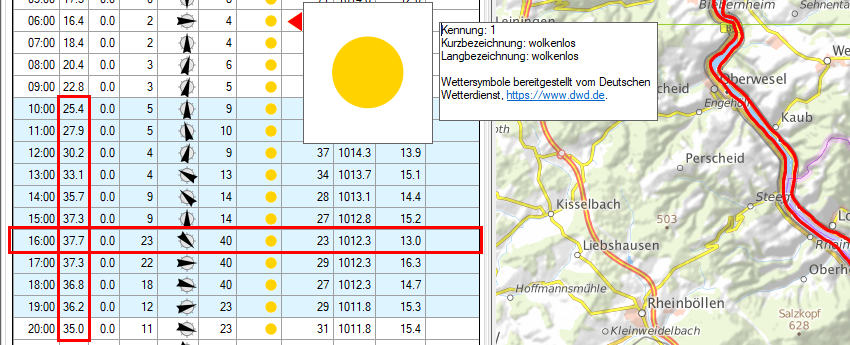
Die Datenbasis
Mit Stand 2021 bietet die Adresse meteostat historische Daten deutscher und internationaler Wetterdienste und Wetterstationen, im Detail aufgelistet in meteostat Sources. GNavigia kann diese Daten auslesen und anzeigen sowie einem bestimmten Track zuordnen. Die Daten werden bezogen auf eine Wetterstation über ein JSON-API geliefert, das die Eigenschaften der Station sowie die Datensätze für einen Tag ("Daily") und meist auch stündliche Daten ("Hourly") liefert. Dieser Service ist nur für privaten Gebrauch freigegeben. Die Nutzung erfordert eine Anmeldung, die einen Schlüssel (API-Key) liefert, siehe die zugehörige Beschreibung. Ohne diesen Schlüssel können keine Daten abgefragt werden. Er muss von jedem Benutzer, der den Dienst nutzen will, angefordert und für den Gebrauch in GNavigia konfiguriert werden.
Schlüssel und Cache
Wer das Programm kennt, weiß, dass GNavigia darauf bedacht ist, den Traffic auf fremden Servern klein zu halten. Daher erfordert die Nutzung der Funktionalität außer dem Schlüssel auch einen Cache für die angefragten Daten. Legen Sie hierzu eine Umgebungsvariable (am besten im System) an mit folgenden Angaben:
Darin ist GNAVIGIA_METEOSTAT der Name der Variablen und C:\Cache\Meteostat;???????? der aus zwei Teilen bestehende Ausdruck. Dieser weist vor dem Semicolon den vollständigen Pfadnamen für das Cache-Verzeichnis aus und danach den API-Schlüssel, den Sie per E-Mail erhalten haben. Wie man eine Systemvariable setzt, können Sie unter unseren Systemtipps im Netz nachlesen. Unter Windows 10 tippen Sie "Umgebungsvariable" in die Suche ein und folgen der Benutzerführung.
Der Schlüssel ist privat und sollte nicht leichtfertig weitergegeben werden. Die Anfragen an den Server werden in der Log-Datei protokolliert. Dabei wird der Schlüssel in Version 1 mit «********» überschrieben, in der API-Version 2 ist er nicht mehr Bestandteil der URL.
Es ist eine Besonderheit der Version 2, dass nur zwei Aufrufe pro Sekunde abgesetzt werden dürfen. Es ist auch keineswegs so, dass nach 5 Sekunden ein Durchschnitt gebildet wird, sondern die Zugriffe werden unmittelbar gezählt. Dabei scheint es zudem Probleme mit dem Zählen zu geben, denn trotz meiner Intervention und einer Änderung bei Meteostat gibt es immer wieder Situationen, die ich mit einem erneuten Aufsetzen des Aufrufs behandeln muss, obgleich zwischen zwei Aufrufen mindestens 0,5 Sekunden liegen. Das führt zu einer signifikanten Verlangsamung der Abrufe der Wetterdaten, wenn man die Daten für einen Track ermitteln lässt. Hier ist einfach Geduld gefragt. Eine Fortschrittsanzeige ist angedacht.
Wetterdaten ermitteln
Die Ermittlung der Wetterdaten erfolgt entweder über das Menü oder über das Verwaltungsfenster. Haben Sie einen Schlüssel angefordert, die Umgebungsvariable korrekt gesetzt und existiert das Cache-Verzeichnis, sehen Sie im Verwaltungsfenster den Reiter «Wetter». Im Menü erscheint unter «Bearbeiten/Track» der Menüpunkt «Wetterdaten». Dessen Aktionen wirken auf alle ausgewählten Tracks. Voraussetzung ist, dass alle nicht gelöschten Trackpunkte eine Uhrzeit aufweisen. Haben Sie historische Reisen digitalisiert, können Sie über die Funktion «Zeit bearbeiten/Trackpunkte ohne Zeitangabe interpolieren» Zeiten ermitteln. Für Fahrräder, Wanderer und andere, sich gleichförmig bewegende Objekte passt die Interpolation recht gut.
Der Reiter «Wetter»
Aktiviert man im Verwaltungsfenster den Reiter «Wetter», erscheint folgende Darstellung:
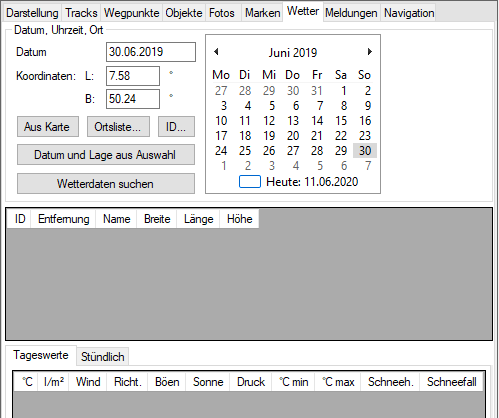
Darin sind das Datum und die Angabe der Lage für eine Abfrage erforderlich. Sind alle drei Felder belegt, wird die Schaltfläche «Wetterstationen suchen» sensitiv. Man kann die Felder auch durch die Auswahl von Trackpunkten belegen. Klickt man auf einen Track, werden entsprechend des Fangradius' außer dem Track auch einige Trackpunkte selektiert. Das gilt auch, wenn aufgrund der Einstellung für die Detailanzeige nur der Track selbst dargestellt wird. Im Profilfenster werden die aktuell selektierten Trackpunkte angezeigt. Ein Klick auf die Schaltfläche «Datum und Lage aus Auswahl» übernimmt Werte in die Anzeige, sofern der Abstand zwischen den äußersten Punkten 50 km nicht überschreitet und das Datum eindeutig ist.
Alternativ wählt man das Datum aus dem Kalender aus oder trägt es direkt in das Eingabefeld ein. Länge und Breite können entweder eingetragen oder ausgewählt werden. Die Schaltfläche «Aus Karte» aktiviert einen Auswahlzeiger, mit dem man in die Karte klicken kann. «Ortsliste...» erlaubt eine Auswahl nach Orts- oder Städtenamen und die Schaltfläche «ID...» nach dem Identifikator der Wetterstation. Das Ergebnis der Suche nach Identifikator wird unmittelbar in die Stationsliste übernommen und die Felder für Länge und Breite werden dabei ausnahmsweise auf vier Nachkommastellen ausgefüllt. Ist das Datum gültig, wird die Suche nach Wetterdaten sofort durchgeführt und in die Anzeige übertragen.
Bei allen anderen Suchanfragen werden zunächst die fünf nächstgelegenen Stationen ermittelt und in die Stationsliste eingetragen. Um die Wetterdaten zu ermitteln, ist ein Klick in die Liste der Stationen erforderlich. Bei jedem Klick auf eine Station wird das aktuelle Datum berücksichtigt, das sich also zwischen zwei Klicks ändern kann. Das Ergebnis der Anfrage wird im Cache abgelegt, sodass man munter in der Liste hin- und herklicken kann. Der Cache wird nach Stationen gegliedert. Jede Datei wird mit einem Datum versehen, das den Zeitpunkt der Abfrage festhält. Da einige Stationen mit großem Zeitversatz in der Datenbank aktualisiert werden, werden Dateien, die keine Daten beinhalten und älter sind als eine Woche, gelöscht und es wird eine neue Anfrage an die Datenbank gestellt.
Der Menüpunkt «Bearbeiten/Track/Wetterdaten/Ermitteln»
Der Menüpunkt «Bearbeiten/Track/Wetterdaten/Ermitteln» ist erreichbar, wenn ein oder mehrere Tracks selektiert sind. Da es zwar einen «Wartezeiger» gibt aber keine Fortschrittsanzeige, sollte man nur wenige Tracks auf einmal durch die Ermittlung schicken. Ist genau ein Track selektiert, die Profildarstellung aktiviert und ist unter den Optionen für Profile die Anzeige der Wetterdaten und der Zahlenwerte eingeschaltet, wird am oberen Profilrand ein Platz für die Anzeige der Wettersymbole freigehalten. Dort erscheinen die Ergebnisse. Bei geringer Bildschirmbreite würden die stündlich ermittelten Daten schnell ineinander verschwimmen. Daher ist eine Festlegung von Favoriten möglich, die diejenigen Ergebnisse bevorzugt, die ein hohes Gewicht erhalten. Zurzeit gibt es drei Stufen:
- Kein Wert.
- Gewicht 1. Das Gewicht darf nicht für zwei aufeinanderfolgende Stunden angegeben werden, da der Wert erhalten bleibt, wenn nur jeder zweite Wert angezeigt werden kann. Überlappen sich dann doch zwei Darstellungen mit dem Gewicht 1, bleibt der zuerst angezeigte Wert erhalten.
- Gewicht 2. Das Gewicht 2 darf nur genau einmal vergeben werden. Dieser Wert ist der, der angezeigt wird, wenn nur ein Wert angezeigt werden kann.
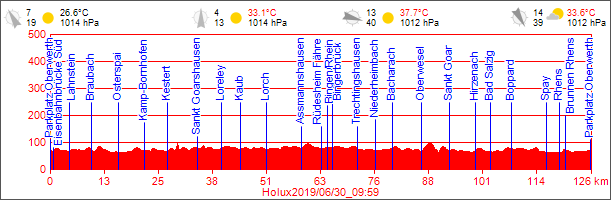
Die Grafik zeigt die Radveranstaltung Tal-Total 2019, die bei Temperaturen nahe 40°C zur Tortur wurde. Im Freiraum oberhalb des Geländeprofils sind die Wetterdaten eingetragen. Im Bild ist die Windrichtung grafisch dargestellt und die Windstärke durch die Opazität angedeutet. Die Zahlenwerte beschreiben die Windstärke und die Böen, die zweite Grafik symbolisiert den Wetter-Code, danach folgen Temperatur und Luftdruck. Wer die Ortschaften kennt, liest aus der Darstellung, dass der Wind den ganzen Tag über als Gegenwind auftrat.
Die Windpfeile werden mit abnehmender Windgeschwindigkeit mehr und mehr «ausgebleicht», wobei auch die Böen berücksichtigt werden. Die ermittelten Ergebnisse werden mit den Tracks gespeichert und stehen dann auch offline zur Verfügung.
Details der ermittelten Daten
Betrachtet man die grafische Darstellung genauer, stellt man fest, dass die Ergebnisse nicht sehr detailliert sind. Fährt man mit dem Mauszeiger über die Symbole, wird die aktuelle Position grau hinterlegt. Klickt man danach mit der linken Maustaste auf das Symbol, erscheint folgender Dialog:
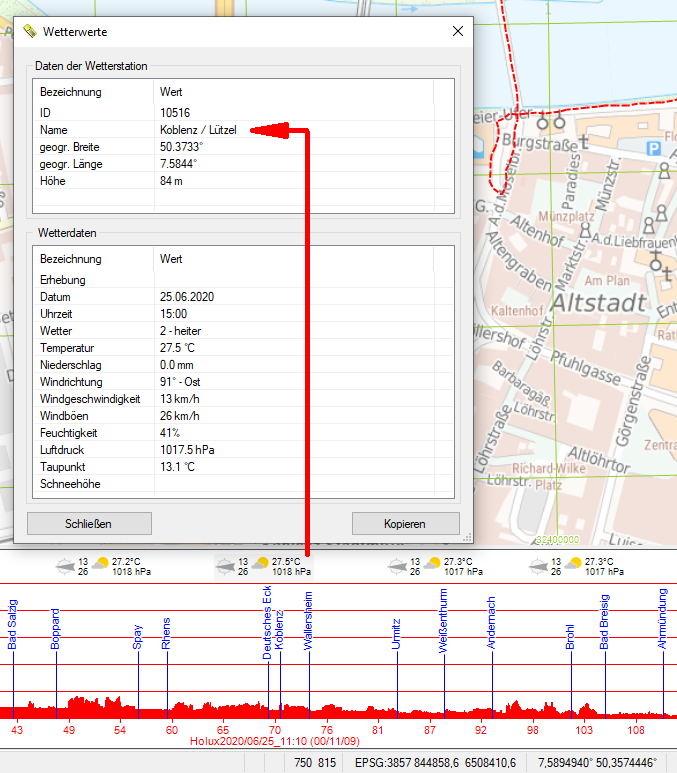
Der Dialog zeigt alle verfügbaren Daten, sowohl zur Station als auch zu den zur Stunde passenden Daten. Liegen nur Tagesdaten vor, werden diese angezeigt. In sehr seltenen Fällen kann es zu der Situation kommen, dass nur Daten vorliegen, die nicht im Symbol erscheinen. Dann wird ein Leerraum grau hinterlegt. Klickt man in den Bereich, erhält man folgerichtig eine gültige Anzeige. Ein typisches Beispiel ist eine Station, die nur die Niederschlagsmenge registriert.
Die Schaltfläche «Kopieren» kopiert die Daten als Text in die Zwischenablage. Die Zeilen sind durch Zeilenumbruchzeichen getrennt, die Spalten durch Tabulatoren. Zwischen den beiden Listen ist eine Leerzeile eingefügt. Die Daten lassen sich ohne weitere Anpassungen in einen Texteditor oder eine Tabellenkalkulation einfügen.
Quellcode in C# für Entwickler
Anders als von Meteostat dokumentiert benötigt man zum Zugriff auf das API Version 2 nicht die curl-Bibliothek. Benutzt man die .NET-Bibliothek, so ist die rot makierte Zeile die einzige, die gegenüber Version 1 hinzugefügt werden muss. Die Methode JSonToAnsi convertiert JSON-UTF nach ANSI und macht so die Sonderzeichen sichtbar. Nicht alle Namen sind übersetzt. Einige Wetterstationen werden mit «ue» statt «ü» geschrieben, einige nicht.